Ripristino di un disco: copia di un disco virtuale su un disco fisico (V2P)
Per informazioni dettagliate sul prodotto, visitare la home page di BackupChain.
Come ripristinare un disco: copiare un disco virtuale su un disco fisico (V2P)
La copia di un’immagine del disco virtuale su un disco fisico è Essenzialmente un’operazione di ripristino se il disco virtuale è stato creato da un disco. Tuttavia, è possibile usare gli stessi passaggi illustrati di seguito per convertire una macchina virtuale in un macchina fisica copiando il suo disco virtuale su un’unità fisica.
Creare una nuova attività di backup del disco come illustrato nella finestra di dialogo sezione precedente o aprire il “Disk Backup & Disk Converter” per fare un manuale, Ripristino una tantum (i passaggi saranno identici):
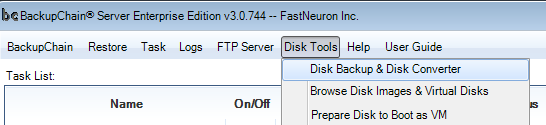
Quando si apre Disk Backup and Virtual Disk Converter, selezionare “Image to Disk: Copy virtual disk image to physical disk (V2P)” e Individuare il file o immettere il nome del file come illustrato di seguito:
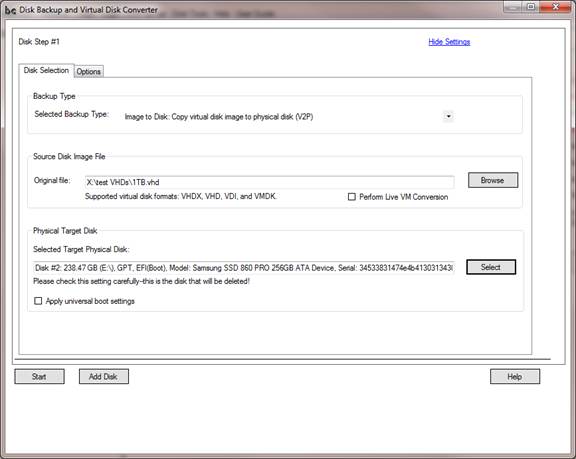
Disattiva “Esegui conversione VM live” poiché non è necessario per scattare un’istantanea. Il disco virtuale verrà letto così com’è.
Quindi eleggere il disco fisico, che sarà la destinazione disco.
Se si dispone di più dischi che si desidera ripristinare Contemporaneamente, fai clic su “Aggiungi disco” e ripeti i passaggi precedenti per ciascun disco.
Quindi fare clic su “Start” per avviare il processo. Quando il processo finisce, il disco fisico è ora pronto per essere avviato e può essere staccato dal server e installato sul computer di destinazione.
Altre esercitazioni di backup
- Come ripristinare le immagini disco su dischi fisici
- Benvenuti nel software di backup BackupChain
- Introduzione alle schede Opzioni registro, Opzioni backup e Stato
- P2V Converter & Backup Software per Hyper-V VMware VirtualBox
- Come impostare i backup del disco a livello di settore rispetto alla clonazione
- Impostazioni di deduplicazione (compressione delta)
- Come personalizzare gli avvisi e-mail HTML per le attività di backup
- Strategie di backup su disco a livello di settore
- Come impostare i backup del disco a livello di settore
- Come convertire una macchina fisica in una macchina virtuale VirtualBox
- Come ripristinare file e cartelle da un backup di file server
- Come configurare il server FTP / FTPS BackupChain
- Come verificare e convalidare file e cartelle di backup
- Download BackupChain
- Considerazioni sul backup e il ripristino dei volumi condivisi cluster
- Backup su disco e convertitore di dischi
- Aggiunta di singoli file all’attività di backup
- Presentazione di BackupChain Monitor (interfaccia utente)
- Come escludere cartelle e file dalle attività di backup
- BackupChain Professional Edition per backup Hyper-V su PC Windows 11
- Istruzioni dettagliate per il backup del server FTP
- Come convertire una macchina fisica in una macchina virtuale P2V su Hyper-V
- Conversione di una macchina virtuale in un server fisico (V2P)
- Backup Hyper-V automatizzato con un solo clic
- Ripristino di un disco: copia di un disco virtuale su un disco fisico (V2P)

